2010 Microsoft Excel에서 엑셀 텍스트 함수를 사용하여 텍스트에 번호를 변환하는 방법
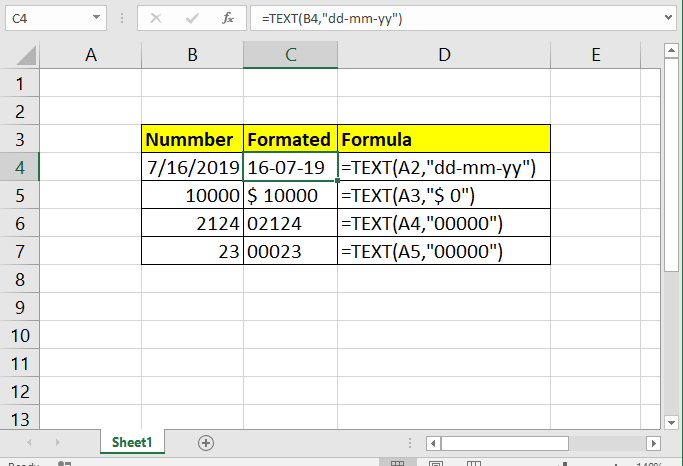
이 기사에서는 Microsoft Excel에서 Excel 텍스트 함수를 사용하여 숫자를 텍스트로 변환하는 방법에 대해 알아 봅니다.
TEXT 기능은 무엇입니까?
Excel은 숫자, 날짜, 시간, 텍스트, 백분율 또는 통화와 같은 다양한 형식으로 값을 처리합니다. 이들은 서로 변경 될 수 있습니다. Excel의 TEXT 함수는 숫자를 텍스트로 변환하는 데 사용됩니다. 재미있는 부분은 원하는 형식으로 표시하기 위해 해당 번호의 형식을 지정할 수 있다는 것입니다. 예를 들어 yy-mm-dd 날짜를 dd-mm-yy 형식으로 지정합니다. 숫자 앞에 통화 기호를 추가하세요.
Excel의 TEXT 함수
TEXT 함수는 모든 값을 주어진 형식으로 변환하는 문자열 함수입니다. 결과는 숫자이지만 텍스트 형식으로 보일 수 있습니다.
|
=TEXT*(value, text_format) |
값 : 변환 할 값 Text_format : 변환 할 형식
예 :
이 모든 것들은 이해하기 어려울 수 있습니다. 예제를 사용하여 함수를 사용하는 방법을 이해합시다. 여기에 숫자를 주어진 값으로 변환하는 몇 가지 예가 있습니다. ===== 모든 날짜 형식을 DD-MM-YY 형식으로 변환 아래 텍스트 수식은 날짜 형식을 변환합니다.
|
=TEXT*( date, “DD-MM-YY”) |
번호 앞에 0 더하기 전화 번호 나 핀 번호와 같은 고정 된 숫자 앞에 0을 더해야하는 경우가 있습니다. 이렇게하려면이 텍스트 수식을 사용하세요…
|
=TEXT*( 1234, “00000”) |
텍스트 형식 인수보다 N 자리 숫자가 있으면 n + 1 0을 작성합니다.
숫자 앞에 통화 추가 통화를 추가하려면이 텍스트 수식을 작성하십시오.
|
=TEXT*( 1234, “$0”) |
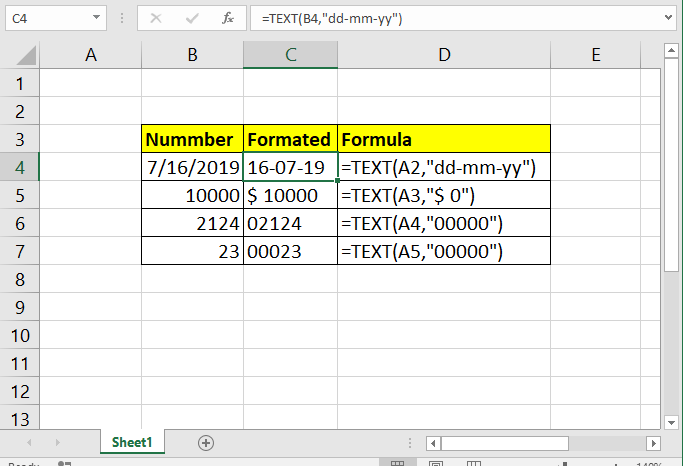
Microsoft Excel에서 Excel 텍스트 함수를 사용하여 숫자를 텍스트로 변환하는 방법에 대한이 기사가 설명되기를 바랍니다. 여기에서 값 변환 및 관련 Excel 수식에 대한 더 많은 문서를 찾을 수 있습니다. 블로그가 마음에 들면 Facebook에서 친구들과 공유하세요. 또한 Twitter와 Facebook에서 우리를 팔로우 할 수 있습니다. 우리는 여러분의 의견을 듣고 싶습니다. 우리의 작업을 개선, 보완 또는 혁신하고 더 나은 서비스를 제공 할 수있는 방법을 알려주십시오. [email protected]로 이메일을 보내주십시오.
관련 기사 :
link : / excel-text-formulas-excel-trim-function [Excel에서 TRIM 함수 사용 방법]: * TRIM 함수는 문자열을 자르고 문자열에서 후행 또는 선행 공백을 제거하는 데 사용됩니다. 이는 데이터 정리 프로세스에 많은 도움이됩니다.
link : / excel-text-formulas-how-to-use-the-clean-function-in-excel [Excel에서 CLEAN 함수 사용 방법]: Clean 함수는 문자열에서 인쇄 할 수없는 문자를 정리하는 데 사용됩니다. 이 기능은 주로 가져온 외부 데이터를 정리하기 위해 TRIM 기능과 함께 사용됩니다.
link : / excel-text-replace-text-from-end-of-a-string-from-variable-position [변수 위치에서 시작하는 문자열 끝에서 텍스트 교체]: * 끝에서 텍스트를 교체하려면 문자열의 경우 REPLACE 함수를 사용합니다.
REPLACE 함수는 바꿀 문자열의 텍스트 위치를 사용합니다.
link : / excel-text-formulas-check-a-list-of-texts-in-string [Excel에서 문자열에 여러 텍스트 중 하나가 포함되어 있는지 확인하는 방법]: * 문자열에 다음 중 하나가 포함되어 있는지 확인하려면 여러 텍스트, 우리는이 공식을 사용합니다. SUM 함수를 사용하여 모든 일치 항목을 합한 다음 문자열에 여러 문자열이 포함되어 있는지 확인하는 논리를 수행합니다.
link : / counting-count-cells-that-contain-specific-text [특정 텍스트를 포함하는 셀 개수]: * 간단한 COUNTIF 함수가 마법을 수행합니다. 주어진 문자열을 포함하는 여러 셀의 수를 계산하기 위해 COUNTIF 함수와 함께 와일드 카드 연산자를 사용합니다.
link : / excel-text-formulas-excel-replace-vs-substitute-function [Excel REPLACE vs SUBSTITUTE 함수]: * REPLACE 및 SUBSTITUTE 함수는 가장 오해를받는 함수입니다. 주어진 텍스트를 찾고 바꾸려면 SUBSTITUTE 함수를 사용합니다. 여기서 REPLACE는 문자열의 여러 문자를 대체하는 데 사용됩니다…
인기 기사 :
link : / tips-if-condition-in-excel [Excel에서 IF 함수 사용 방법]: Excel의 IF 문은 조건을 확인하고 조건이 TRUE 인 경우 특정 값을 반환하거나 FALSE 인 경우 다른 특정 값을 반환합니다. .
link : / formulas-and-functions-introduction-of-vlookup-function [Excel에서 VLOOKUP 함수 사용 방법]: 다양한 범위의 값을 조회하는 데 사용되는 Excel에서 가장 많이 사용되는 인기 함수 중 하나입니다. 및 시트.
link : / excel-formula-and-function-excel-sumif-function [Excel에서 SUMIF 함수 사용 방법]: 대시 보드의 또 다른 필수 기능입니다. 이를 통해 특정 조건에 대한 값을 합산 할 수 있습니다.
link : / tips-countif-in-microsoft-excel [Excel에서 COUNTIF 함수 사용 방법]:이 놀라운 함수를 사용하여 조건으로 값을 계산합니다. 특정 값을 계산하기 위해 데이터를 필터링 할 필요가 없습니다. Countif 기능은 대시 보드를 준비하는 데 필수적입니다.